Завантаживши LibreOffice, обрати вид створюваного документа — Презентація.
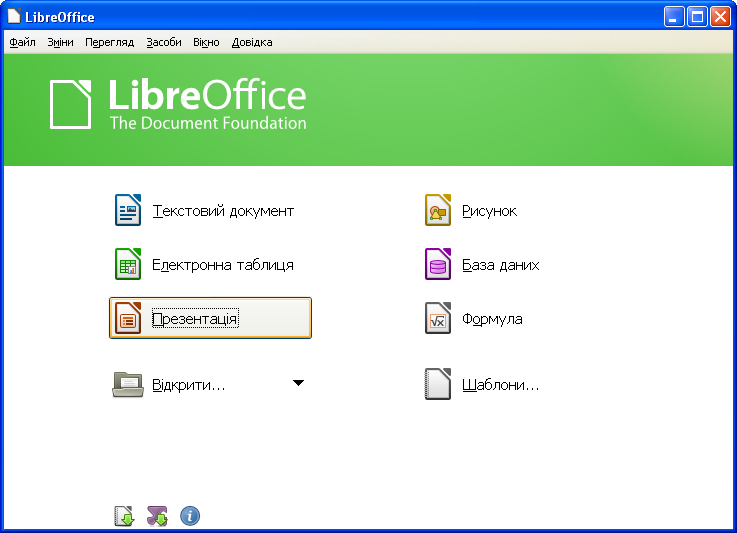
Використати вказівку меню Формат / Макети слайдів... і вибрати порожню сторінку.
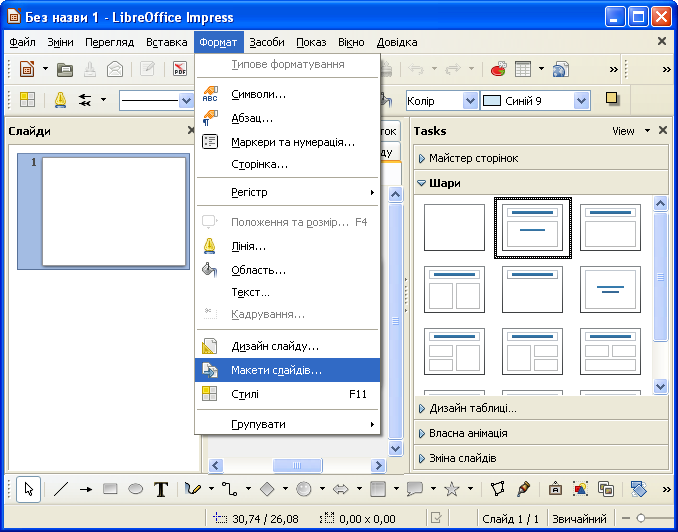
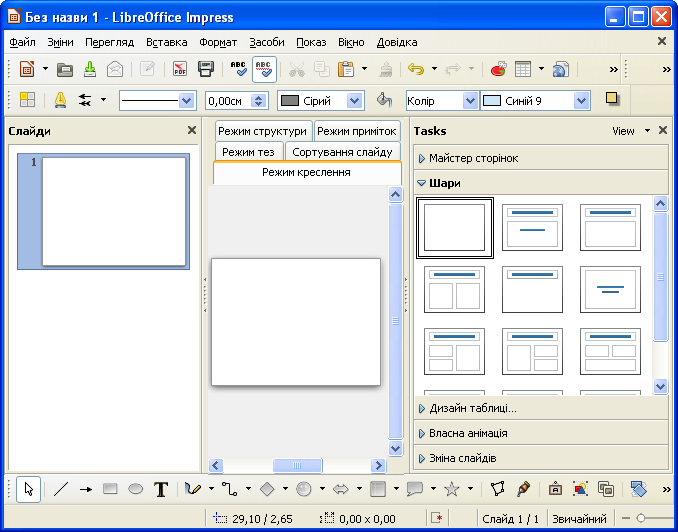
Клацнути правою клавішею миші по центру білого поля та з контекстного меню вибрати Слайд / Параметри сторінки.
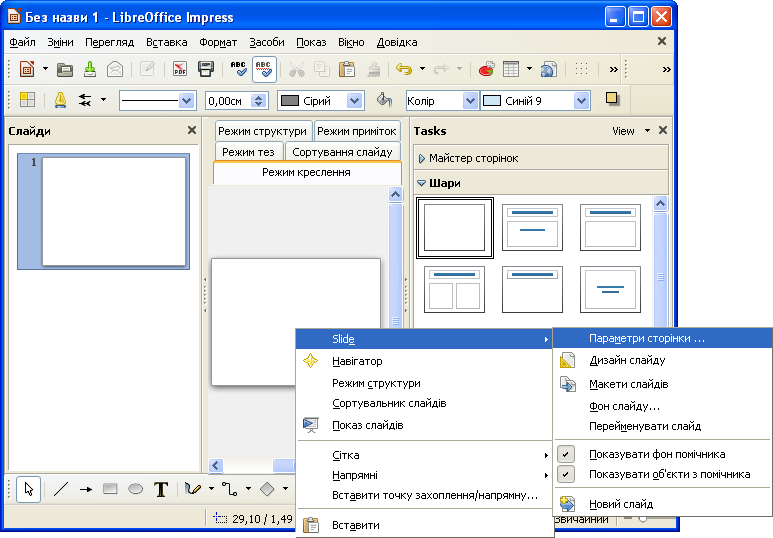
У вікні діалогу Параметри сторінки на вкладці Тло у полі Заповнення вибрати Градієнт,, у переліку — Радіальний червоний і жовтий і натиснути кнопку Гаразд.
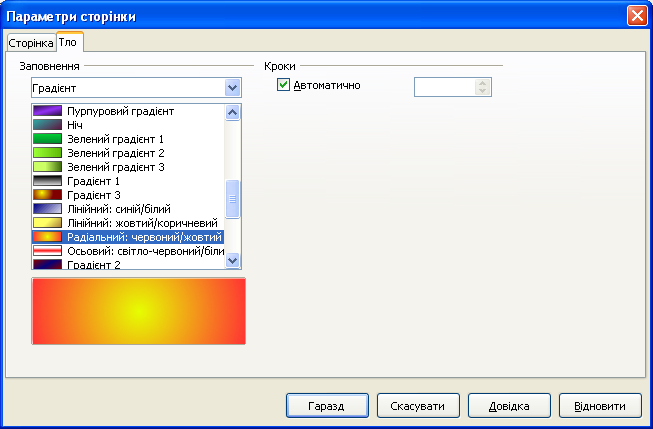
Підтвердити застосування параметрів тла для всіх сторінок.

Клацнути по мініатюрі єдиного слайду правою клавішею миші і застосувати вказівку Копіювати.
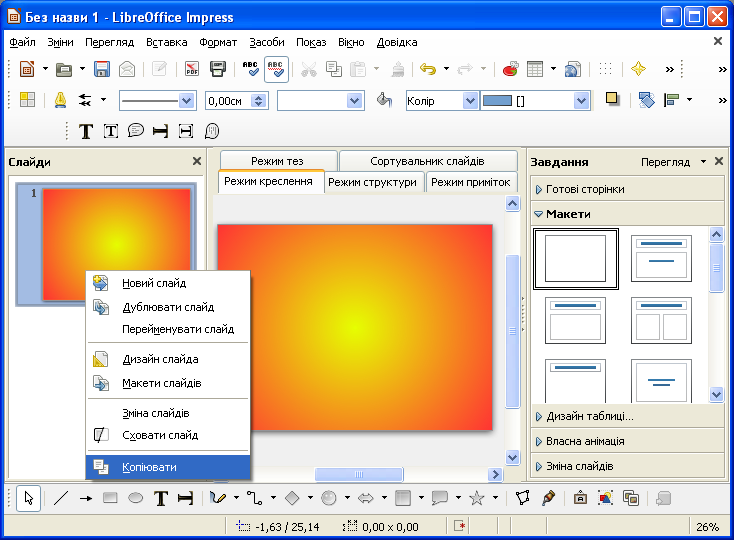
Вставити копію не менше 35 разів.
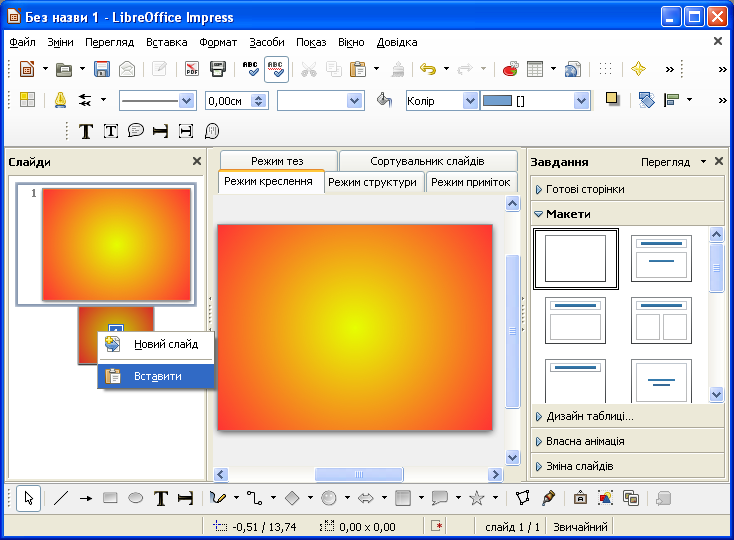
Проконтролювати кількість вставлених слайдів.
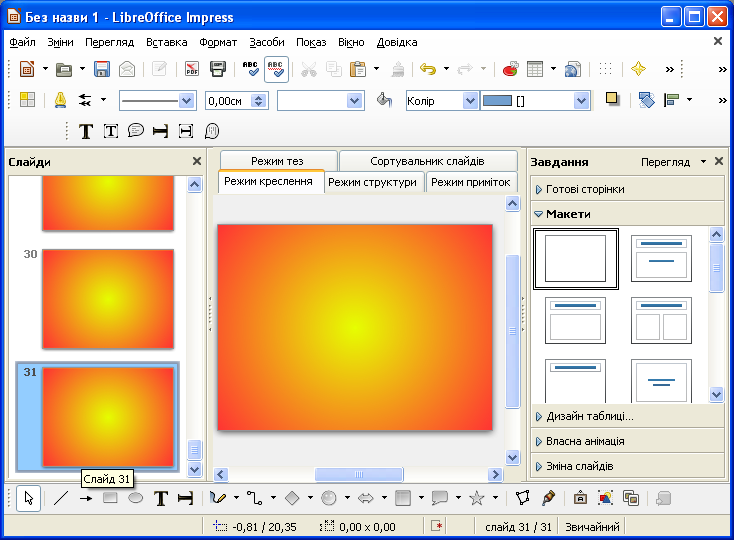
Використавши вказівку меню Показ / Зміна слайду,
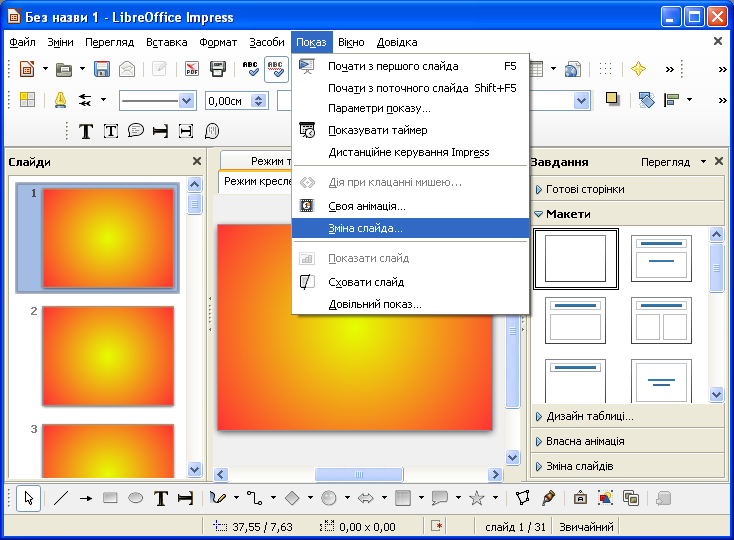
вибрати: застосунок зміни слайдів — Вицвітання через чорне, швидкість переходу — Середня, звук — Без звуку (на даному етапі), зняти мітку При клацанні, перемкнути на Автоматично після 1 сек. і натиснути кнопку Застосувати для всіх.
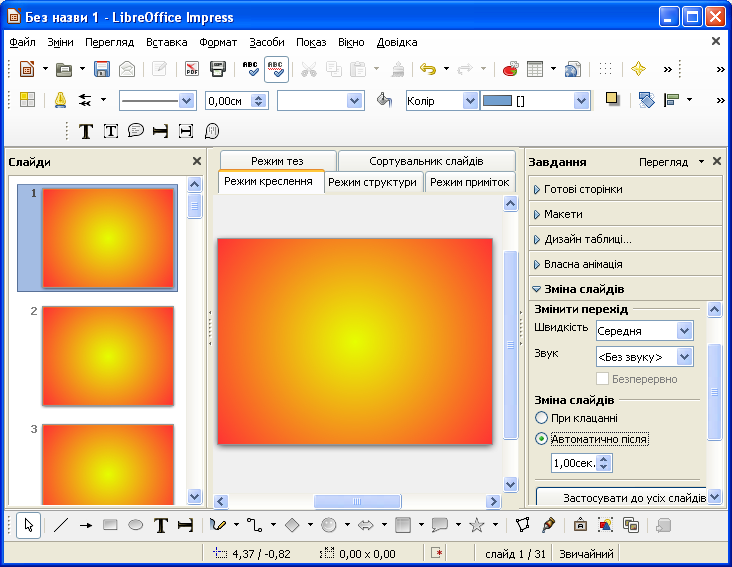
Використати вказівку меню Вставка / Зображення / З файла….
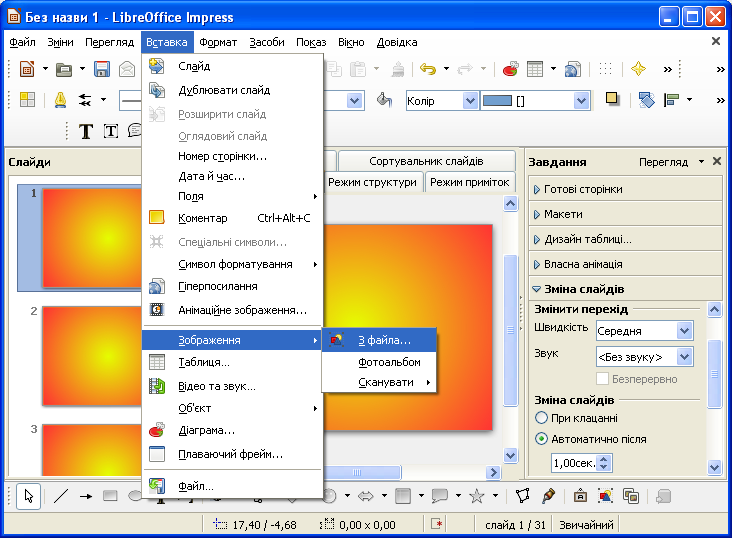
Вказати теку, де розташовано підготовлені (проскановані) слайди і вибрати перший слайд.
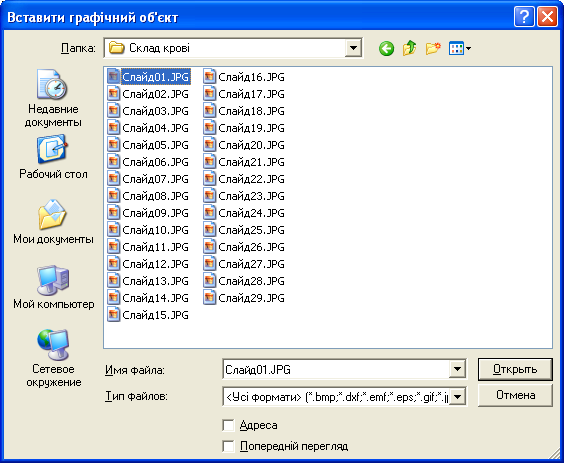
Аналогічно послідовно вставити усі графічні зображення у слайди (одне зображення — один слайд).

Долучити до кожного слайду відповідні звукові файли. На вкладці праворуч Зміна слайдів у категорії Змінити перехід для властивості Звук вибрати Інший звук, вказати шлях до теки, де розташовано файли звукового супроводу, вказати вибраний файл звукового супроводу.
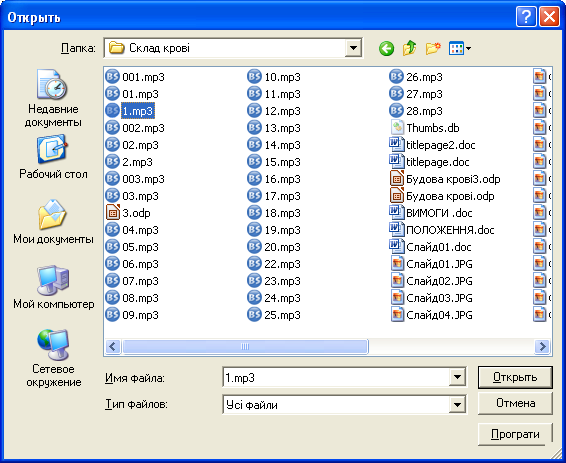
У полі Звук буде відображено назву файлу 1 без розширення. Перемикач Зміна слайду поставити у положення Автоматично після 1 сек. Час зміни слайдів зміниться до часу читання тексту.
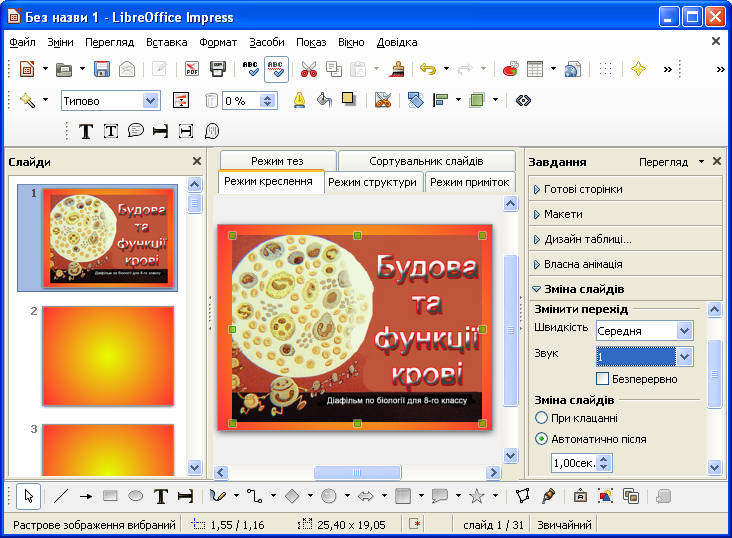
Таким чином долучити до кожного слайду відповідний звуковий файл.

Для налаштування часу демонстрації кожного із слайдів використати вказівку меню Показ / Показувати таймер.
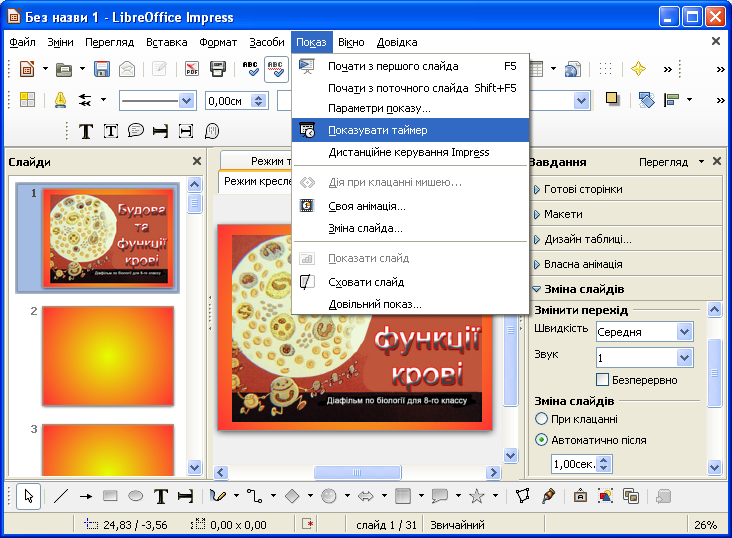
Під'єднати головні телефони до зеленого гнізда на передній панелі системного блоку комп'ютера, прослуховуйте звуковий супровід після використання вказівки меню Показ / Показувати таймер.
Розпочати демонстрацію слайдів, починаючи з першого. В нижньому лівому куті вікна буде показано цифровий таймер на тлі світлого прямокутника.
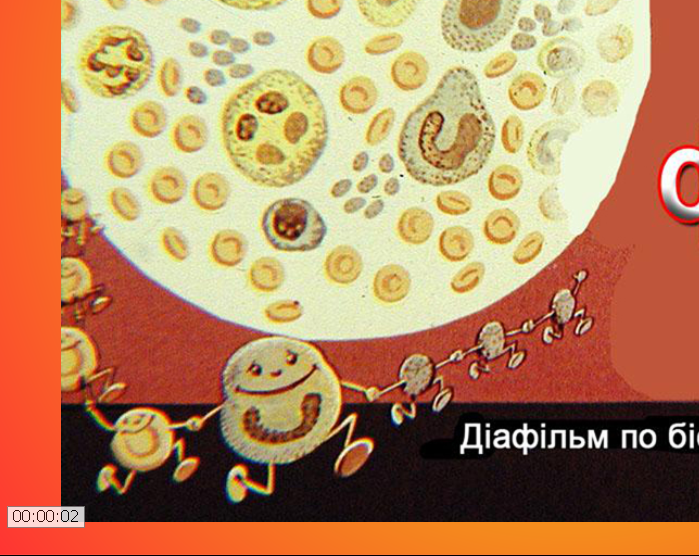
Встановити вказівник миші на цьому прямокутнику і клацнути через 1 секунду після закінчення відтворення звуку. Після перегляду всіх слайдів презентації (10–12 хвилин) автоматично буде встановлено час демонстрації для кожного слайду.
Для вставлення фрагменту фільму до презентації використати вказівку меню Вставка / Відео та звук.
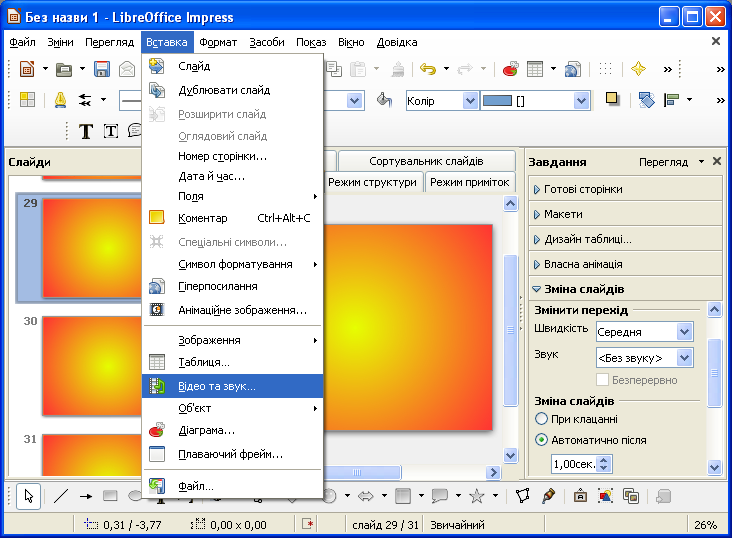
У вікні діалогу Вставити відео та звук указати шлях до файлу фільму. Триваліть фільму не має перевищувати 100 сек. Натиснути кнопку Відкрити (Открыть для російськомовного інтерфейсу операційної системи).
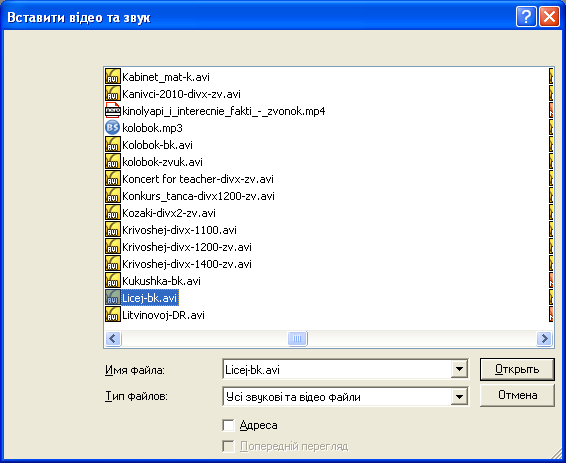
Переконатися в успішному долученні фільму.
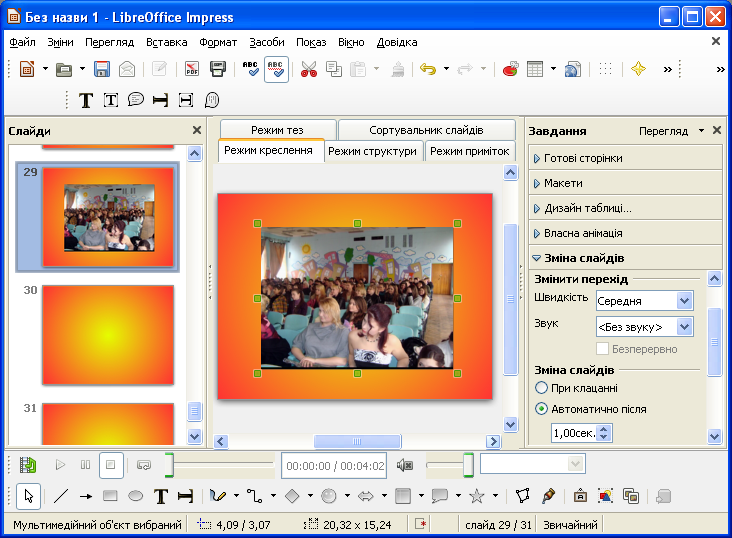
Використовуючи зелені кутові маркери, за допомогою вказівника миші змінити площу прямокутника демонстрації фільму майже до площі слайду з вузькими краями, як показано на наступному малюнку. У вікні часу зміни слайдів укажіть час демонстрації (99 секунд щонайбільше).
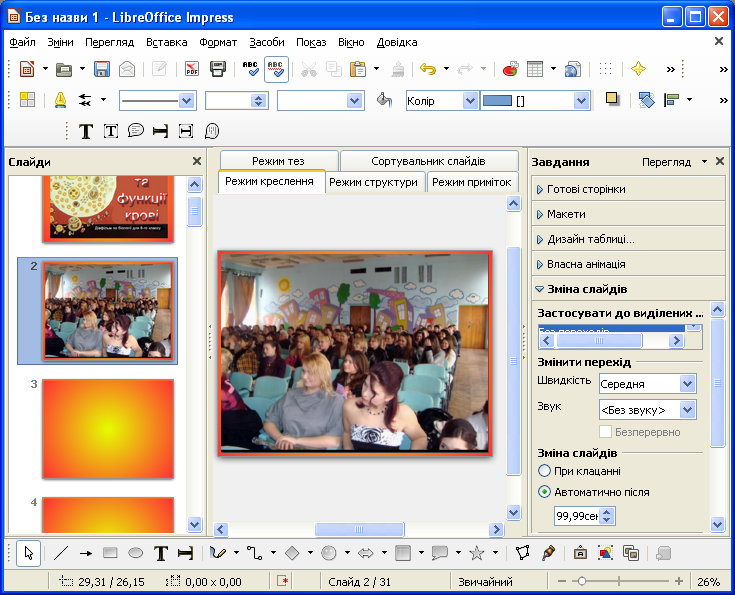
Збережіть презентацію з назвою Ваше прізвище у вказану вчителем теку, де розташовано звукові файли та файл фільму.
На завершальній стадії створення фільму-подкасту використати:
або цифрову відеокамеру зі штативом, щоб зняти фільм прямо з монітору на рідинних кристалах і створити файл фільму зі звуком (саме це апробовано упорядником при роботі на малопотужному ПК під керуванням Windows);
або спеціальну програму для захоплення відео зі стільниці, наприклад, SimpleScreenRecorder або редактор відео kdenlive,
і записати файл-результат з назвою Ваше прізвище у вказану вчителем теку.
